Monitor Gigabyte MO27Q2 27" QD-OLED QHD 240Hz 0.03ms HDR 400 com Altura Ajustável e FreeSync Premium Pro
Selecção do modelo
Disponibilidade do produto Sem data exacta de chegada
Avisem-me quando estiver disponívelSaiba mais sobre o rótulo de eficiência energética o informação do produto
Mergulhe na excelência dos jogos com o monitor gaming GIGABYTE MO27Q2 e o seu cativante ecrã QHD OLED de 27 polegadas.
Testemunhe cores vibrantes e contrastes profundos enquanto a tecnologia OLED dá vida a cada pixel. Com uma notável taxa de atualização de 240 Hz e um tempo de resposta ultrarrápido de 0,03 ms, desfrute de uma fluidez gaming sem paralelo.
Eleve a sua experiência gaming com o GIGABYTE MO27Q2, onde o brilho OLED transforma cada pixel numa obra-prima vívida, criando um espetáculo visual que estabelece um novo padrão para monitores gaming. Com um interrutor tático único e cuidados OLED baseados em IA, foi concebido para aqueles que exigem o melhor e se recusam a contentar-se.
Características:
- Pixeis perfeitos
O GIGABYTE MO27Q2 possui um impressionante ecrã QD-OLED de 27 polegadas, proporcionando uma qualidade de imagem 2K incomparável e um desempenho gaming inigualável em cada pixel. - QD-OLED
Experimente a última palavra em tecnologia de ecrã: QD-OLED com tecnologia Samsung. Veja as cores explodirem com uma vibração inigualável, iluminando cada nuance, enquanto os contrastes atingem o infinito, revelando possibilidades ocultas. - Construído para dominar a próxima geração
Conquiste imagens nativas impressionantes de 2K/240Hz nas consolas mais recentes com o suporte HDMI 2.1 da GIGABYTE MO27Q2. - A importância da tática
Os monitores gaming da GIGABYTE elevam o seu jogo com um conjunto de características de suporte tático incorporadas, concebidas para lhe dar a vantagem em precisão e controlo. - GIGABYTE OLED Care
A AORUS utiliza um algoritmo baseado em IA para minimizar o risco de problemas de burn-in e implementa-o num conjunto de tecnologias de proteção OLED no GIGABYTE MO27Q2. - Nenhum dispositivo é deixado para trás
Inclui um poderoso conjunto de opções de conetividade, com o HDMI 2.1 a liderar o caminho, para o ligar a um mundo de possibilidades para gaming e entretenimento.
Gigabyte MO27Q2 Especificações:
- Ecrã
- Tamanho do ecrã na diagonal: 68,6 cm (27")
- Resolução: 2560 x 1440 pixels
- Tipo de HD: Quad HD
- Proporção de imagem nativa: 16:9
- Tecnologia de apresentação: OLED
- Tipo de painel: OLED
- Ecrã táctil: Não
- Brilho do ecrã (normal): 250 cd/m²
- Tempo de resposta: 0,03 ms
- Tipo de medição do tempo de resposta: GTG (Gray to Gray)
- Ecrã antirreflexo: Sim
- Formato do ecrã: Plano
- Rácio de contraste (típico): 1500:1
- Taxa máxima de atualização: 240 Hz
- Ângulo de visão (horizontal): 178°
- Ângulo de visão (vertical): 178°
- Cores do ecrã: 1,07 mil milhões de cores
- Espaçamento de píxeis: 0,2292 x 0,2292 mm
- Tamanho visível, horizontal: 59 cm
- Tamanho visível, vertical: 33,4 cm
- Compatível com HDR: Sim
- Tecnologia High Dynamic Range (HDR): DisplayHDR 400 True Black
- Profundidade de cor: 10 bit
- Padrão da gama de cores: DCI-P3
- Gama de cores: 99%
- Desempenho
- NVIDIA G-SYNC: Não
- AMD FreeSync: Sim
- Tipo de AMD FreeSync: FreeSync Premium Pro
- Compatível com VESA Adaptive Sync: Sim
- Tecnologia livre de cintilação: Sim
- Multimédia
- Número de colunas de som: 2
- Classificação de Energia RMS: 10 W
- Altifalantes incorporados: Sim
- Câmara embutida: Não
- Design
- Posicionamento no mercado: Gaming
- Cor do produto: Preto
- Cor da moldura frontal: Preto
- Conectividade
- Hub USB integrado: Sim
- Tipo de porta USB upstream: USB Type-C
- Quantidade de portas USB Type-C upstream: 1
- Quantidade de portas USB Tipo-A downstream: 2
- USB Power Delivery: Sim
- Fornecimento de energia USB até: 18 W
- Porta DVI: Não
- HDMI: Sim
- Quantidade de portas HDMI: 2
- Versão HDMI: 2.1
- Quantidade de portas DisplayPort: 1
- Versão DisplayPort: 1.4
- Saída para auscultador: Sim
- Porta DC-in: Sim
- Ergonomia
- Suporte VESA: Sim
- Interface de montagem em painel: 100 x 100 mm
- Slot para cabo de segurança: Sim
- Tipo de slot de cadeado antirroubo: Kensington
- Ajuste de altura: Sim
- Altura ajustável (máx.): 13 cm
- Pivot: Sim
- Ângulo pivot: 0 - 90°
- Giratório: Sim
- Orientação: 0 - 15°
- Ajuste de inclinação: Sim
- Ângulo de inclinação: -5 - 21°
- Gestão de energia
- Classe de eficiência energética (SDR): G
- Classe de eficiência energética (HDR): G
- Consumo de energia (SDR) por 1000 horas: 28 kWh
- Consumo energia (HDR) por 1000 horas: 34 kWh
- Consumo de energia (típico): 41 W
- Consumo de energia (standby): 0,5 W
- Consumo de energia (desligado): 0,3 W
- Voltagem de entrada AC: 100 - 240 V
- Frequência de entrada AC: 50/60 Hz
- Escala de eficiência energética: A a G
- Pesos e dimensões
- Comprimento do conjunto (com suporte): 610,3 mm
- Largura do conjunto (com suporte): 187,5 mm
- Altura do conjunto (com suporte): 499,5 mm
- Peso (com suporte): 6,7 kg
- Comprimento (sem base): 610,3 mm
- Largura (sem base): 64,2 mm
- Altura (sem base): 356,4 mm
- Peso (sem base): 5,1 kg
- Embalagem
- Comprimento da embalagem: 860 mm
- Profundidade da embalagem: 160 mm
- Altura da embalagem: 470 mm
- Peso da embalagem: 11,6 kg
- Tipo de embalagem: Caixa
- Conteúdo da embalagem
- Cabos: DisplayPort, HDMI, USB
- Guia de iniciação rápida: Sim
- Outras características
- Tecnologias específicas da marca: Black Equalizer, Crosshair
- Calibração de hardware: Sim
- Dados logísticos
- Quantidade por embalagem de envio: 1 unidade(s)
Segurança do produto
Opiniões
- 5103
- 48
- 33
- 20
- 12
Deixe a sua opinião
Imagens










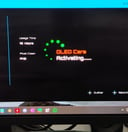








Opiniões de clientes
- Mais relevantes
- Mais recentes
- Mais antigas
De Portugal
De outros países
- O +
- - A tela em si é um pouco mais grossa nos cantos, então você não tem a impressão de que corre o risco de quebrá-la assim que orienta a tela.
- - Falando em orientação, tenho a impressão de que pode ser ajustado mais em altura e inclinação (para cima, para baixo, mas sem possibilidade de girar da esquerda para a direita).
- - Uma coisa estúpida, mas ótimo, a fonte de alimentação fica dentro da tela
- Há conectividade total com 2 HDMI 1 DP, fones de ouvido, 1 USB C, 2 USB A 3.2
- - A tela pode ser ajustada e atualizada diretamente conectando o cabo USB-B-USB-A que também permite usar as portas USB da tela no computador (Portanto, não há necessidade de fazer como no G9, com uma chave USB e o adaptador USB-C oficial (caso contrário não funciona) para conectar diretamente na tela e navegar nos menus para atualização)
- - O botão para ligar a tela e navegar pelos menus funciona e é de melhor qualidade
- - As cores pareciam muito melhores fora da caixa (temos um certificado de calibração), posso ver como calibrá-lo, mas já estamos prontos para começar
- - O pé não é tão maciço ou volumoso. Não chega muito à frente da tela (diria 5 cm), e no final, dado que o peso está bem distribuído e parece sólido, não tenho medo que seja balança para frente.
- O -
- - As peças metálicas não são polidas. Bem, eles não são visíveis, mas deve-se notar que parecem um pouco crus. Essas partes estão sob o pé e dentro do pé. Depois de montadas, essas peças não ficam mais visíveis.
- - O cabo de gerenciamento: A abertura no pé para passar os cabos é muito baixa para formar um bom cabo de gerenciamento. Tive que ser esperto e passar os cabos subindo pela lateral do pé e depois descendo por trás (usando velcro) para que não fiquem visíveis.
- - As bordas da tela são um pouco mais grossas que no G9: Entre o início dos pixels da tela e a borda da tela há quase 1cm, enquanto no G9 provavelmente estamos em 2 vezes menos.
- Comparado com o que tenho visto sobre preços, é uma opção muito boa para assistir vídeos porque a tecnologia que contém também vale a pena

- Qualidade de imagem
- OSD
- Cuidados com Oled
- Preço
- Laje que tira impressões digitais rapidamente

- Cores, contraste e pretos infinitos.
- Nenhum. Talvez o preço.
- Contraste e fluidez
- Clareza do texto
- Material de construção muito bom
- Um pouco mais de brilho seria ótimo, mas é o suficiente
- O cabo de alimentação não entra pelo suporte do cabo
- Contraste, cor, taxa de atualização. O tamanho de 32 polegadas é ideal para jogar com um controle em uma cadeira gamer que deixa você a cerca de 150 cm da tela.
- Obviamente é uma tecnologia cara. Mas aproveitar as ofertas é uma boa oportunidade para dar o salto. Depois de experimentar você não vai se arrepender.
- Todas as vantagens do OLED.
- No momento não encontrei.
- Todos os benefícios do OLED (qualidade de imagem, contraste infinito, tempo de resposta instantâneo, etc.)
- HDMI 2.1
- Clareza dos textos.
- Amplas possibilidades nos portos.
- Nenhum.
- Buen birllo en HDR
- HDMI 2.1
- Precio
- 240hz
- 4k QDOLED
- DP 2.1
- No es barato
- Calidad de imágen, brillo, contraste velocidad de refresco
- Los altavoces son muy malos, no obstante, esto ya era lo esperado.... Imprescindible usar altavoces externos
- Materiais de boa qualidade
- Suporte ajustável em altura e inclinação
- Ótimo para jogar
- Alto-falantes embutidos
- Os textos carecem de clareza
- Fonte de alimentação externa
Perguntas e respostas
- Mais recentes
- Mais antigo
- Menos respostas
dasiner ¡Ey, guerrero del pixel perfecto! Vamos a destripar esa duda visual sin filtro: ? ¿Cómo activar DisplayHDR 400 True Black en tu PS5 con el monitor Gigabyte MO27Q2? ✅ Paso 1 – Activa el HDR en la PS5: Ve a: Ajustes > Pantalla y vídeo > Salida de vídeo Activa HDR: Automático Activa Gama RGB: Automático Pon el Rango de frecuencia 4K en Automático o Priorizar Frecuencia (aunque este monitor es QHD, no 4K) ✅ Paso 2 – Configura el monitor MO27Q2: Entra al menú OSD del monitor (con el joystick trasero) Ve a Sistema > Modo de color > DisplayHDR Asegúrate de que HDR está activado Brillo automático: desactívalo si quieres un HDR más estable ? Importante saber: El DisplayHDR 400 True Black está certificado para paneles OLED con negros puros y mayor contraste, pero PS5 no lo llama así. Simplemente verás “HDR” activado en los juegos compatibles, como God of War Ragnarök, Spider-Man 2 o Ratchet & Clank. ? Truco final No todos los juegos usan HDR bien optimizado. Si ves que se ve raro, calibra el HDR desde la opción Ajustar HDR en la PS5 y prueba diferentes escenas oscuras para afinarlo. Disfruta esa negrura absoluta como un dios del contraste. Lauren ?️??️
dasiner ¡Qué tal, máquina del pixel perfecto! Vamos a destripar esa duda como se merece, sin filtros ni vueltas. ? ¿Cómo se abre el menú del Gigabyte MO27Q2? Este monitor cuenta con el clásico joystick de 5 direcciones en la parte trasera, generalmente centrado justo detrás del logo. Ese mini stick sirve para: Presionar una vez ➜ Abre el menú rápido. Presionar y mantener ➜ Accede al menú completo OSD (On-Screen Display). Mover hacia los lados ➜ Navegas entre opciones como brillo, entrada de vídeo, perfil de color, etc. ? ¿Se puede cambiar el idioma? ✅ Sí. Dentro del menú principal, busca la sección llamada: ⚙️ "System" > "Language" Ahí puedes seleccionar entre varios idiomas, incluido el español. El cambio de idioma aplica a todos los menús del monitor, así que no te preocupes, no te vas a quedar atrapado en chino simplificado. ⚠️ Protip brutal: En algunos casos, si el firmware del monitor es muy nuevo o está mal configurado de fábrica, el idioma inicial puede venir en inglés o asiático. No pasa nada: navega a ciegas hasta encontrar “System” y luego “Language”, lo cambias y listo. Tienes confirmación oficial de que sí tiene español entre las opciones. ? Si lo compraste en PcComponentes y notas que el idioma no aparece o el joystick no responde, podrías tramitar garantía o pedir asistencia técnica, pero por lo general, viene bien calibrado de fábrica. ¡Disfruta esa bestia de pantalla como se merece! Nos vemos en el campo de batalla visual, Lauren ??



















